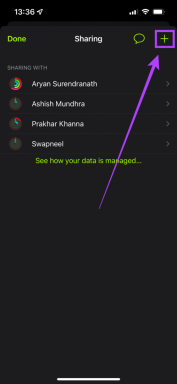PS4가 2022년에 계속 꺼지는 문제를 해결하는 10가지 방법
잡집 / / May 21, 2022

여러 PlayStation 팬은 PS4에서 다양한 유형의 게임을 즐깁니다. PS4에서 플레이하는 동안 그들이 경험하는 행복감은 항상 높은 수준입니다. 그러나 PlayStation 4는 전원을 켠 직후 또는 일정 시간 사용하지 않으면 저절로 꺼지는 경향이 있습니다. 이 상황에서 콘솔 표시등이 빨간색 또는 파란색으로 깜박이며 콘솔이 갑자기 꺼지려고 함을 나타냅니다. 다른 사용자는 게임 중에 ps4가 계속 꺼진다고 보고했습니다. 이 기사에서는 PS4가 저절로 꺼지는 문제를 해결하는 방법을 보여줍니다. 보장된 수정 사항을 알아보려면 계속 읽으십시오!

내용물
- PS4가 계속 꺼지는 문제를 해결하는 10가지 방법
- 방법 1: 전원 연결 문제 해결
- 방법 2: APU/GPU 과열 문제 해결
- 방법 3: 하드 드라이브 변경
- 방법 4: PS4 CMOS 배터리 다시 삽입/교체
- 방법 5: 케이블 인터넷으로 전환
- 방법 6: 고정 IP 주소 사용
- 방법 7: 안전 모드에서 PS4 시스템 소프트웨어 업데이트
- 방법 8: 안전 모드에서 PS4 데이터베이스 재구축
- 방법 9: PlayStation 4 재설정
- 방법 10: Sony 지원에 문의
PS4가 계속 꺼지는 문제를 해결하는 10가지 방법
내 PS4가 저절로 꺼지고 다시 켜지지 않는 이유는 무엇입니까?
PS4가 계속 꺼지는 문제를 일으키는 원인을 파악하는 것이 중요합니다. 그만큼 원인 이 문제에 대한 목록은 다음과 같습니다.
- 전원 문제: PS4가 계속 꺼지는 가장 흔한 원인 중 하나는 전원 문제입니다. 전원 코드나 전원 공급 장치에 문제가 있는 경우 이 문제가 발생할 수 있습니다.
- 하드 드라이브 오류: PlayStation 4 시스템과 게임 파일은 하드 디스크에 저장되는 중요한 항목 중 하나입니다. 하드 드라이브에 오류가 발생하면 특정 중요한 파일이 손상되어 PS4가 무작위로 꺼질 수 있습니다.
- 콘솔이 과열됨: PlayStation 4 콘솔이 과열되면 열 스위치가 작동되고 시스템이 자동으로 계속 꺼집니다. PS4가 경고 없이 계속 꺼지면 본체에 손상이 있는지 검사해야 합니다.
- APU 관련 문제,CPU 및 GPU: 일부 APU 구성 요소가 제대로 납땜되지 않으면 PS4가 종료되는 문제가 있을 수 있습니다.
- 바이러스에 감염된 소프트웨어: 블루 스크린 오브 데스(BSOD), SU-41350-3 및 CE-34788-0 오류 코드와 같은 PS4 문제의 또 다른 일반적인 원인은 시스템 소프트웨어가 오래되었거나 결함이 있기 때문입니다.
이제 아래에 나열된 방법에 따라 PS4가 저절로 꺼지는 문제를 해결하십시오.
방법 1: 전원 연결 문제 해결
더 복잡한 수정 방법을 시작하기 전에 PlayStation 4의 전원 연결 문제를 해결하여 해당 문제를 해결할 수 있는지 확인하십시오.
1단계: 전원 케이블/코드 변경
PS4 시스템에 전원 연결 문제가 있는지 확인합니다.
1. 눌러 전원 버튼 PS4를 완전히 끄려면 최소 7초 동안 누르십시오.
메모: 꺼졌음을 알리는 신호음이 두 번 울립니다.
2. 연결 해제 콘솔 전력선 콘센트에서.

3. 을 체크하다 전원 코드 손상을 위해. 여분이 있다면 케이블, 문제가 전원 연결로 인해 발생한 것인지 확인하기 위해 교체할 수 있습니다.
2단계: 안정적인 전원 연결 확인
전원 서지는 때때로 PlayStation 4 전원 주기를 방해하여 종료될 수 있습니다. PS4는 동일한 소켓에 여러 항목이 연결된 경우 전원 부족으로 인해 종료될 수 있습니다.
1. 연결PS4단일 소켓에 전원을 켜기 전에 다른 기기를 연결하지 않은 상태에서 이 방법으로 문제가 해결되면 PS4 전원을 다른 장비에서 분리하는 것이 좋습니다.

2. 다른 콘센트에 연결 문제가 지속되는지 관찰하십시오. 그렇지 않은 경우 전기 시스템을 테스트하십시오.
3단계: 다중 커넥터 제거
요즘에는 멀티 커넥터가 점점 보편화되고 있습니다. 이를 통해 PS4는 HDMI 케이블이 필요한 다른 장치에 연결할 수 있습니다. 다른 모듈의 작업으로 인해 PlayStation 4가 작동하는 동안 종료될 수 있습니다.
1. 그런 경우는, PS4를 직접 연결 커넥터를 사용하는 대신
2. 격리PS4 모니터나 텔레비전에서도.

3. 연결 해제USB 케이블 전면 포트에 부착되어 있습니다.
또한 읽기:PlayStation 수정 로그인 시 오류가 발생했습니다.
방법 2: APU/GPU 과열 문제 해결
또한 이 PS4는 APU, GPU, CPU 과열 문제가 해결되지 않으면 특히 게임을 하는 동안 계속해서 문제가 꺼지는 현상을 경험할 수 있습니다. 열이 PS4 외부로 제대로 배출되지 않는 이유를 먼저 파악해야 합니다. 이 문제를 방지하려면 PS4 팬이 완벽하게 작동하는 상태여야 합니다.
마찬가지로 일부 PS4 콘솔의 APU(가속 처리 장치)가 마더보드에 올바르게 납땜되지 않은 경우 이 문제가 발생할 수 있습니다. 이것은 고칠 수 없으며 유일한 옵션은 Sony에 교체 장치를 요청하는 것입니다. 그러나 APU가 마더보드에서 떨어지는 유일한 방법은 과열된 경우입니다.
1. 안 깨끗하지 않거나 손상된 팬 가장 가능성이 높은 이유입니다.
메모: 팬이 비명을 지르면 발생하는 소리에 주의를 기울이고 수리하십시오.
2. PS4가 통풍이 잘되는 과열을 피하기 위한 환경.

3. 콘솔을 장기간 사용하지 마십시오. 많은 시간을 많이 사용한 후, 잠들게 하다 또는 종료합니다.
4. 콘솔을 식히려면 선풍기를 사용하다.

또한 읽기: WOW 오류 #134 치명적인 상태를 수정하는 방법
방법 3: 변경 하드 드라이브
잘못 설치된 하드 디스크는 성능 문제를 일으킬 수 있으며 손상된 하드 디스크는 본체를 완전히 종료할 수 있습니다. 올바른 위치에 있는지 및/또는 하드 드라이브에 불량 섹터가 있는지 확인하십시오.
메모: 이 절차에는 가제트 분해가 포함되므로 다음을 수행해야 합니다. 조심해서 진행해라.
1. PS4를 완전히 끄려면 전원 버튼 최소 7초 동안. 두 번의 경고음은 전원이 꺼졌음을 나타냅니다.
2. 연결 해제 전력선 콘센트와 케이블에서. 연결 해제 추가 케이블 콘솔에서.
3. 하드 슬라이드 디스크 드라이브 베이 덮개 제거하려면 컴퓨터에서 멀리 떨어뜨립니다.

4A. 이제 하드 드라이브가 컴퓨터에 제대로 설치되고 고정되었는지 확인하십시오.
4B. 하드디스크 교체를 원하시면 나사를 풀고 HDD 교체 새것으로.
메모: 새 하드 디스크에는 새 시스템 소프트웨어를 설치해야 합니다.
방법 4: 다시 삽입/교체 PS4 CMOS 배터리
PS4 CMOS 데이터가 손상되면 PS4 자체가 종료되는 등 다양한 문제가 발생할 수 있습니다. 강력한 연결에도 불구하고 많은 사람들은 PS4의 끊임없는 종료를 CMOS 데이터와 연관시키지 않을 것입니다. 다시 삽입하거나 교체하는 것이 좋습니다.
메모: 이 절차에는 가제트 분해가 포함되므로 다음을 수행해야 합니다. 조심해서 진행해라.
1. PlayStation 4를 끄고 제거하십시오 PS4 전원 공급 장치에서.
2. 개봉하여 PS4울로 둘러싼 땅, 찾기 CMOS 배터리 마더보드에.
메모: 배터리는 CR2032 동전 크기 배터리입니다.

3. 작은 일자 드라이버로, 핀을 제거 배터리를 제자리에 고정하는 것입니다. 조심스럽게 제거CMOS 배터리.
4. 몇 분 후, 다시 삽입CMOS 배터리.
5. PS4를 전원 콘센트에 연결하고 스위치를 켠 다음 5~10분 기다리다 켜기 전에.
또한 읽기:PS4(PlayStation 4) 정지 및 지연 수정
방법 5: 케이블 인터넷으로 전환
Wi-Fi 모듈은 콘솔과 노트북에서 전원 변동을 일으키는 것으로 밝혀져 PS4가 계속 꺼지는 문제를 야기합니다.
1. ㅏ 케이블 전원 콘센트 PS4 뒷면에서 찾을 수 있습니다. 대신 케이블을 사용하여 인터넷에 연결합니다.
2. 케이블 인터넷이 없으면 다음을 사용할 수 있습니다. 랜 연결 라우터를 PS4에 연결합니다.

3. 사용을 피하십시오 와이파이 연결 PS4가 LAN 인터넷에 연결된 경우.
방법 6: 고정 IP 주소 사용
라우터를 재부팅하면 ISP에서 새 주소를 제공하고 동적 IP 주소가 변경됩니다. 시간이 지나도 변하지 않는 IP 주소를 고정 IP 주소라고 합니다. 고정 IP 주소는 인터넷 연결과 관련하여 더 안정적입니다. IP 주소 설정이 자동으로 표시되면 아마도 동적 IP 주소를 사용하고 있는 것입니다. PS4에 고정 IP 주소를 설정하려면 아래 단계를 따르세요.
1. 이동 설정.
2. 선택 회로망 메뉴에서 옵션.

3. 선택 연결 상태 보기 메뉴에서 옵션. 여기에서 메모 IP 주소, 서브넷 마스크, 그리고 기본 게이트웨이.
4. 로 돌아가기 회로망 메뉴를 선택하고 인터넷 연결 설정 옵션.
5. 을 위한 네트워크에 어떻게 연결하시겠습니까?, PS4를 작동하는 데 이미 사용 중인 연결 유형을 선택하십시오.
- Wi-Fi 사용
- LAN 케이블 사용
6. 을 위한 연결을 어떻게 설정하시겠습니까?, 고르다 관습 옵션.
7. 아래에 IP 주소 설정, 선택 수동 옵션.

8. 이제 귀하의 첫 네 자리 숫자를 입력하십시오 IP 주소 그대로. 그런 다음 다음 사이의 숫자를 입력하십시오. 2255로 마지막 숫자를 위해.
메모: 동일하게 입력하면 안됩니다. IP 주소 이전에 기록해 둔 숫자.
9. 그런 다음 동일하게 입력하십시오. 서브넷 마스크 그리고 기본 게이트웨이 에 기록해 둔 숫자 3단계.
10. 입력하다 8.8.8.8 에서 기본 DNS Google 공개 DNS 서버에 연결하기 위한 필드입니다.
11. 입력하다 8.8.4.4 에서 보조 DNS 필드 및 선택 다음 옵션.
12. 고르다 자동적 인 ~을 위한 MTU 설정 보여진 바와 같이.
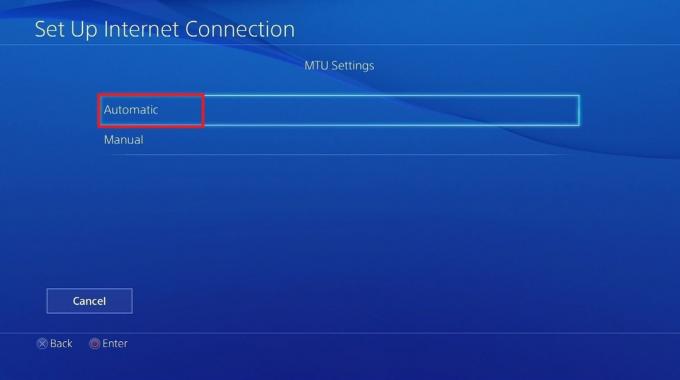
13. 아래에 프록시 서버, 선택 사용하지 마세요 옵션.

14. 에 인터넷 설정 업데이트됨 화면, 선택 인터넷 연결 테스트.
15. 에 연결 테스트 완료 화면에 다운로드 및 업로드에 대한 정보가 표시됩니다. 연결 속도.
PS4가 계속 꺼지는 문제가 해결되었는지 확인하고 필요한 최소 속도를 얻고 있는지 확인하십시오.
또한 읽기:Minecraft 컨트롤러 지원을 활성화하는 방법
방법 7: 안전 모드에서 PS4 시스템 소프트웨어 업데이트
하드웨어 문제가 아닌 경우 잘못된 업데이트의 결과일 가능성이 큽니다. 안전 모드에서 다음과 같이 시스템 소프트웨어를 업그레이드하여 PS4가 계속 꺼지는 문제를 해결할 수 있습니다.
1. 에 포맷된 USB 드라이브, 생성 PS4 폴더 ~에 FAT32 형식.
2. 그런 다음 생성 업데이트 폴더 안의 PS4 폴더.
3. 최신 다운로드 PS4 업데이트 ~로부터 플레이스테이션 공식 웹사이트 에 저장하고 업데이트 폴더.
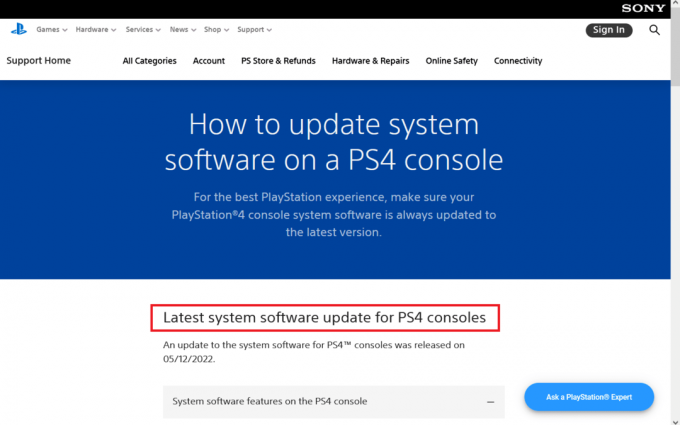
4. PS4를 완전히 끈 후 연결하십시오. USB 드라이브 전면 USB 포트 중 하나에 연결합니다.
5. 안전 모드로 들어가려면 전원 버튼 3초 동안. 몇 번 깜박이면 꺼집니다.
6. 다시 한 번 길게 누릅니다. 전원 버튼 들은 후 풀어주세요. 두 번째 경고음. 몇 초 후 PS4가 시작됩니다. 안전 모드.
7. 그런 다음 시스템 소프트웨어 업데이트 목록에서 세 번째로 번호가 매겨진 옵션입니다.
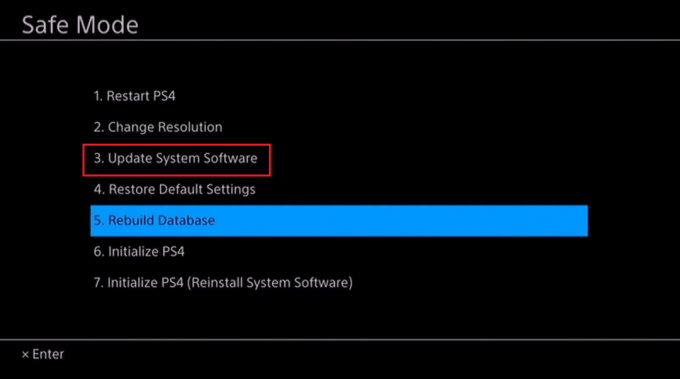
8. 마지막으로 USB 저장 장치에서 업데이트 옵션을 누르고 확인.
또한 읽기: 패치 파일을 다운로드할 수 없는 문제를 해결하는 방법 FFXIV
방법 8: 재구축 안전 모드의 PS4 데이터베이스
PS4 데이터베이스가 손상되어 PS4가 계속 문제를 끌 수 있습니다.
1. 안전 모드로 들어가려면 전원 버튼 3초 동안. 몇 번 깜박이면 꺼집니다.
2. 이제 다시 길게 누릅니다. 전원 버튼 들은 후 풀어주세요. 두 번째 경고음. 몇 초 후 PS4가 시작됩니다. 안전 모드.
3. 연결 듀얼쇼크 4 컨트롤러 USB 케이블을 사용하여 PS4 시스템에 연결하고 PS4 Dual Shock 4 컨트롤러의 버튼.
4. 컨트롤러에서 엑스 단추.
5. 다음을 선택합니다. 데이터베이스 재구축 아래에 강조 표시된 옵션.
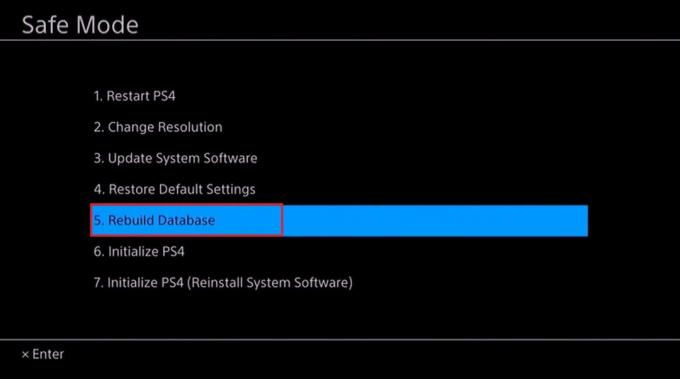
6. 절차가 완료될 때까지 기다리면 PS4가 즉시 부팅됩니다.
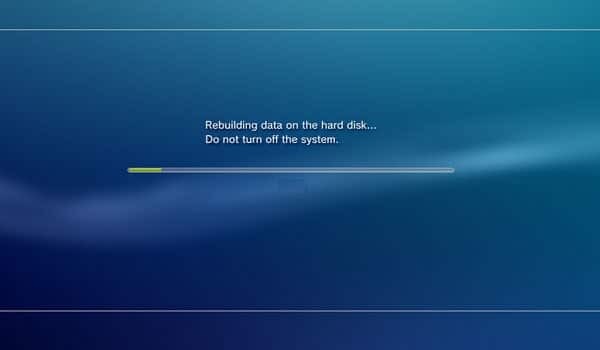
7. 연결 와이파이, 로그인 플레이스테이션 네트워크, 게임을 즐기세요!
또한 읽기: Warframe Launcher 업데이트 실패 오류 수정
방법 9: PlayStation 4 재설정
PS4의 데이터는 다양한 이유로 손상되어 PS4가 경고 없이 종료될 수 있습니다. 손상된 데이터는 PS4 데이터베이스의 손상과 다릅니다. 후자는 이전 방법에서 설명한 대로 PS4 데이터베이스를 다시 로드하여 쉽게 수정할 수 있습니다. 이 문제를 해결하는 유일한 방법은 PS4를 완전히 재설정하고 시스템 소프트웨어로 다시 시작하는 것입니다.
메모: 이 프로세스에는 하드 디스크를 깨끗이 지우고 시스템을 처음 설치했을 때의 상태로 되돌리는 작업이 수반됩니다.
1. 길게 누르기 전원 버튼 3초 동안 켜십시오. 몇 번 깜박이면 꺼집니다.
2. 이제 다시 길게 누릅니다. 전원 버튼 들은 후 풀어주세요. 두 번째 경고음. 몇 초 후 PS4가 시작됩니다. 안전 모드.
3. 고르다 PS4 초기화(시스템 소프트웨어 재설치) 강조 표시된 옵션.

4. 팔로우 화면상의 지시 PS4를 성공적으로 재설정하려면.
방법 10: Sony 지원에 문의
PS4에서 이러한 제안 사항이 작동하지 않으면 문제가 계속 꺼지는 경우 시스템 서비스를 받아야 할 수 있습니다. 수리 절차를 시작하려면 Sony Playstation 지원에 문의 추가 지원을 위해.
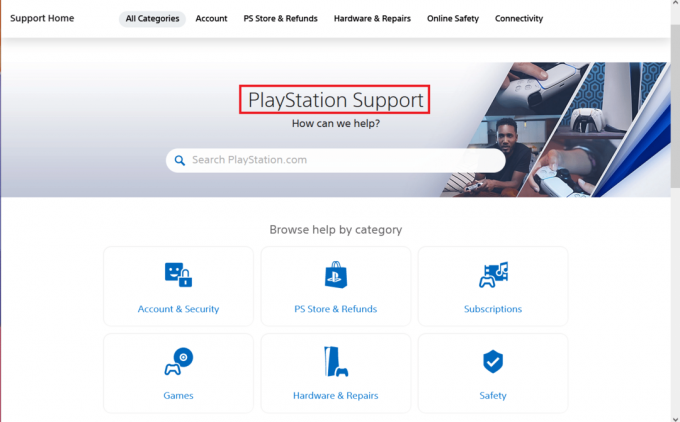
추천:
- 컴퓨터가 올바르게 구성된 것처럼 보이지만 Windows 10에서 DNS가 응답하지 않는 문제 수정
- Twitch 계정을 활성화하는 방법
- 20 최고의 안드로이드 게임 콘솔
- InputMapper가 DS4를 독점적으로 열 수 없는 문제 수정
이 정보가 유용했고 문제를 해결할 수 있기를 바랍니다. PS4가 계속 꺼져요 문제. 어떤 기술이 귀하에게 가장 도움이 되었는지 알려주십시오. 질문이나 제안 사항이 있으면 아래 양식을 사용하십시오.